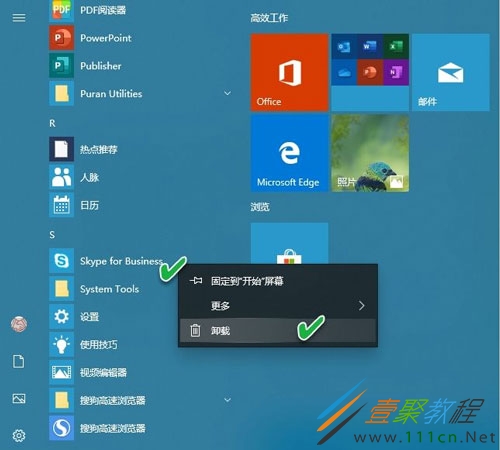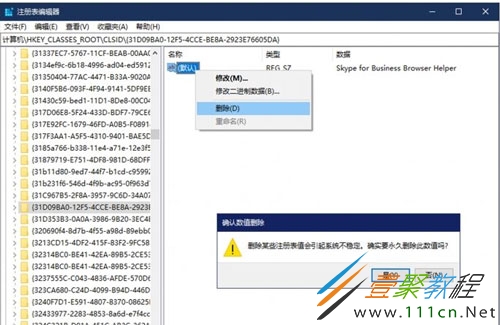最新下载
热门教程
- 1
- 2
- 3
- 4
- 5
- 6
- 7
- 8
- 9
- 10
Win10如何彻底删除Skype for Business Win10彻底删除Skype for Business方法
时间:2022-06-30 22:07:22 编辑:袖梨 来源:一聚教程网
Win10如何彻底删除Skype for Business?具体应该怎么操作呢?本篇文章小编给大家分享一下Win10彻底删除Skype for Business方法,对此感兴趣的小伙伴们可以来看看。
步骤如下:
1. 在Skype设置中禁用Skype自启动
在Skype中依次打开“设置→工具→选项”,进入下一步设置,选择“个性化”,然后取消选中“当我登录到Windows并在前台启动应用程序时自动启动应用程序”选项。
2. 利用控制面板和注册表编辑器卸载
打开Skype for Business登录界面,选择“删除我的登录信息”按钮,清除Skype for Business账户的所有用户配置文件缓存,并在应用程序打开时禁用自动登录。关闭Skype for Business。
随后,像在电脑中卸载任何其他软件一样卸载Skype for Business。打开控制面板“程序和功能”窗口,选择“Skype for Business→卸载”。在最新版Windows 10的“开始”菜单中,右击Skype for Business并选择“卸载”,也可以完成卸载(图1)。
如果卸载之后,仍会弹出Skype的相关信息,打开注册表编辑器,点击“编辑→查找”菜单命令,搜索“Skype”,对找到的所有条目执行“删除”操作(图2)。
最后我们需要重新启动一下Win10电脑,这样Skype for Business才会永久从你电脑中移除。
相关文章
- 《弓箭传说2》新手玩法介绍 01-16
- 《地下城与勇士:起源》断桥烟雨多买多送活动内容一览 01-16
- 《差不多高手》醉拳龙技能特点分享 01-16
- 《鬼谷八荒》毕方尾羽解除限制道具推荐 01-16
- 《地下城与勇士:起源》阿拉德首次迎新春活动内容一览 01-16
- 《差不多高手》情圣技能特点分享 01-16